กรณีร้านค้ากดส่งเอกสารใบเสร็จรับเงินหลายรายการไประบบ PEAK แล้ว แต่ต้องการยกเลิกเอกสารพร้อมกันทีเดียว ไม่ว่าจะด้วยเหตุผลเรื่องข้อมูลไม่ถูกต้อง ต้องการแก้ไขข้อมูลใหม่ หรือการจัดการเอกสารให้เป็นระเบียบมากขึ้น เพื่อช่วยให้ผู้ใช้งานไม่ต้องกดยกเลิกเอกสารทีละรายการให้เสียเวลา การกดยกเลิกหลายรายการครั้งเดียวจึงเป็นอีกทางเลือกหนึ่งที่จะช่วยลดขั้นตอนทำงานให้รวดเร็วยิ่งขึ้น สำหรับขั้นตอนการกดยกเลิกเอกสารผู้ใช้งานสามารถทำได้ตามขั้นตอนด้านล่างนี้
เงื่อนไขการยกเลิกเอกสารพร้อมกันหลายรายการ
1) การกดยกเลิกเอกสารพร้อมกันหลายรายการ จะต้องเป็นเอกสาร “ใบเสร็จรับเงิน” เท่านั้น ในส่วนของเอกสาร “ใบแจ้งหนี้” จะต้องกดยกเลิกทีละรายการ
2) กรณีร้านค้ากดยกเลิกเอกสารที่ PEAK แล้ว จะไม่สามารถกดยกเลิกเอกสารบน ZORT ได้
วิธีการกดยกเลิกเอกสารใบเสร็จรับเงิน
1. ไปที่เมนู “รายการขาย” เลือกหัวข้อ “ดูรายการขาย”
2. ติ๊กเลือกรายการขายที่ต้องการยกเลิกเอกสาร
3. คลิกที่ปุ่ม “คำสั่ง”
4. เลือกหัวข้อ “ยกเลิกใบเสร็จรับเงินบน PEAK”
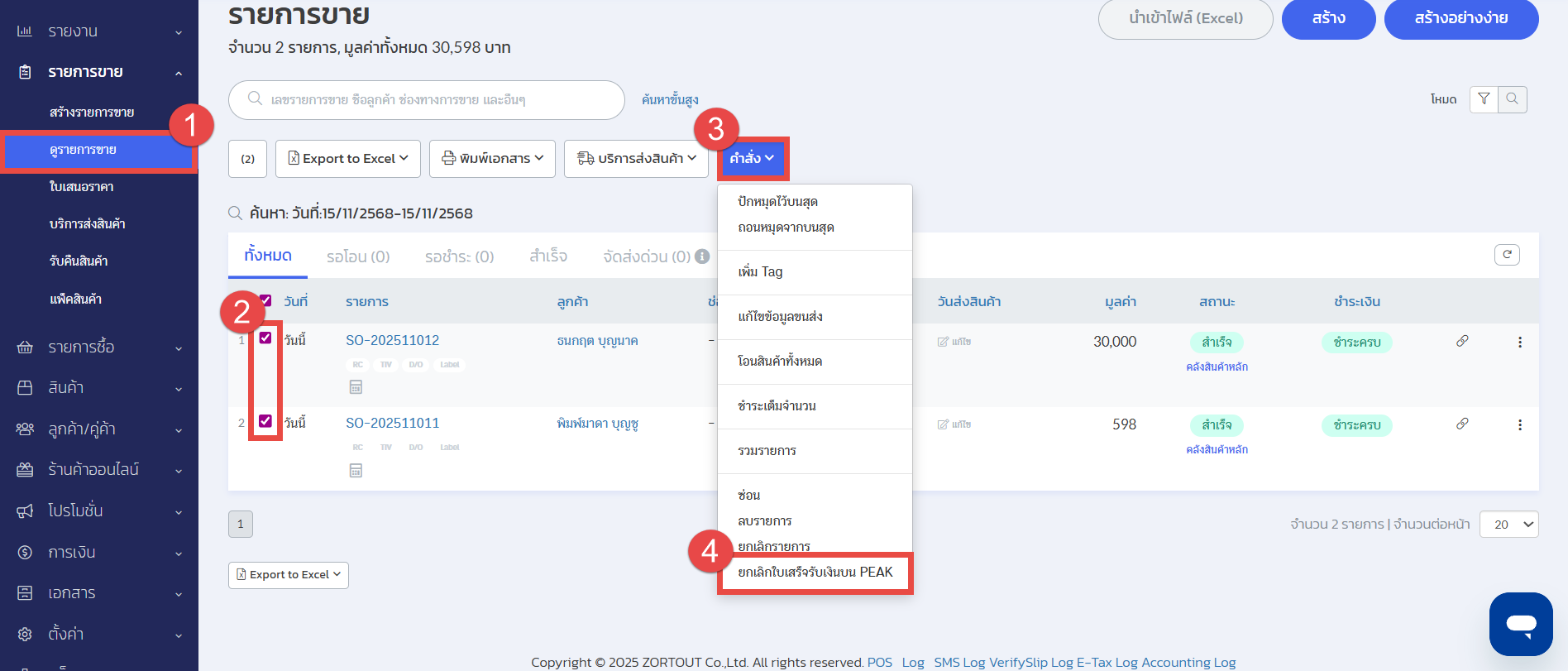
4. พิมพ์คำว่า “confirm”
5. จากนั้นคลิกที่ปุ่ม “ยืนยัน”
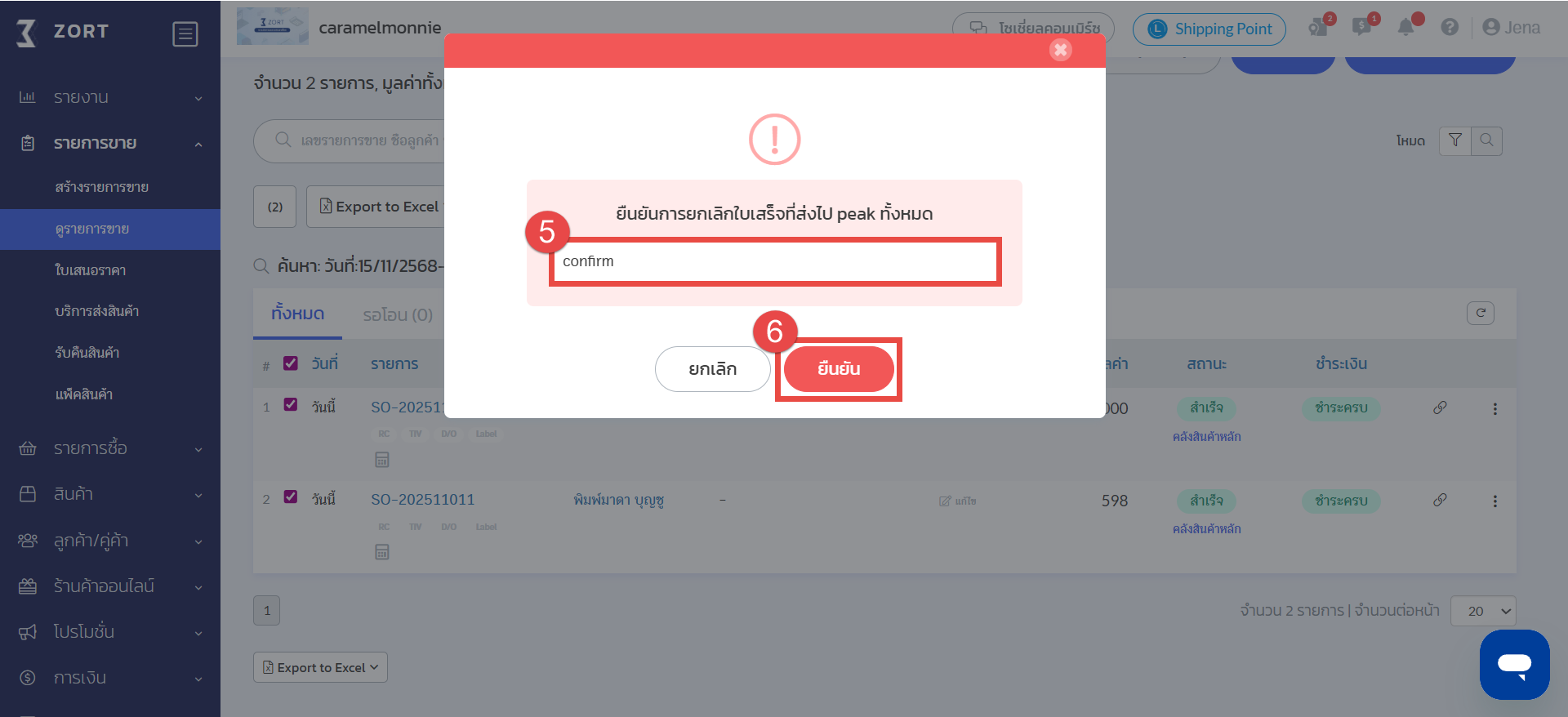
การตรวจสอบ Log ยกเลิกเอกสาร
1. Task Manager
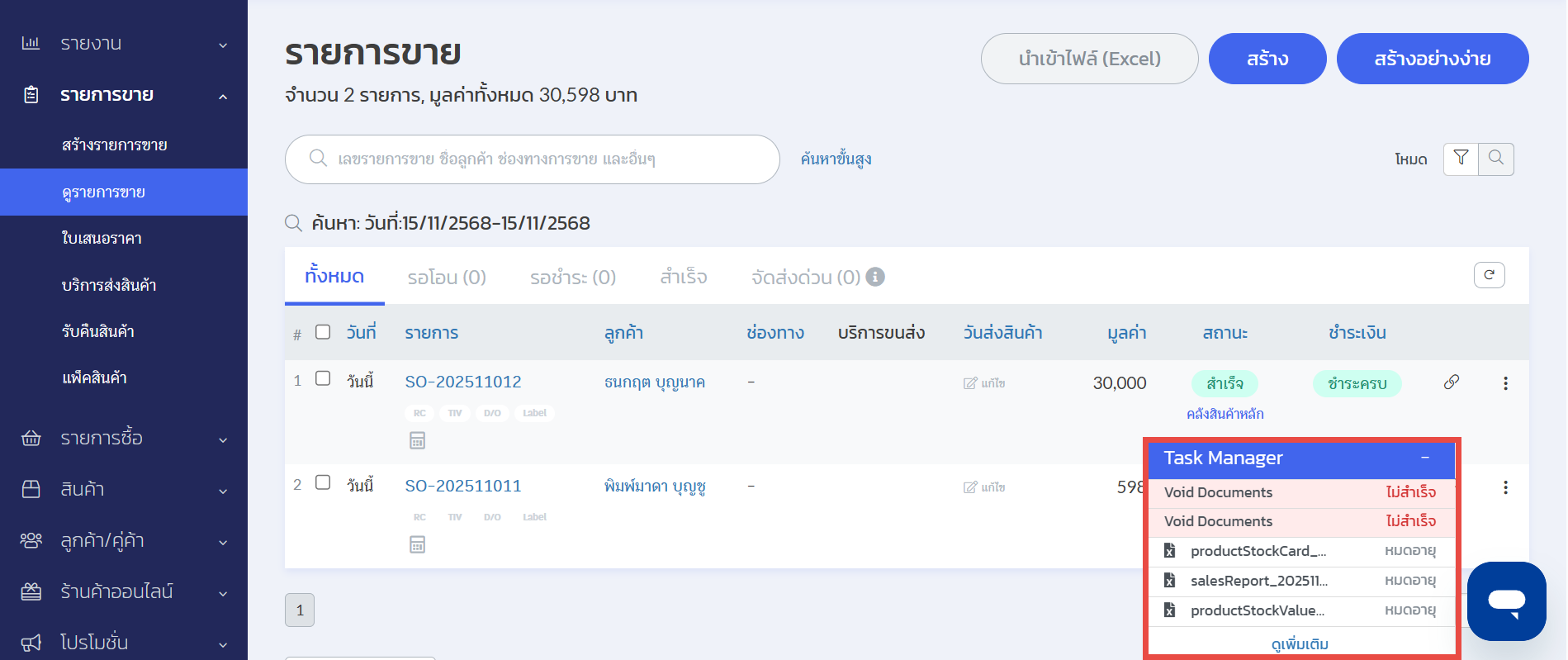
เมื่อผู้ใช้งานกดยกเลิกเอกสารเรียบร้อยแล้ว ระบบจะแสดง Log ยกเลิกเอกสารที่ Task Manager โดยระบบจะแบ่งออกเป็น 2 กรณี คือ
- กรณียกเลิกเอกสารสำเร็จ ระบบจะแสดงข้อมูลว่า “สำเร็จ” ตามตัวอย่าง
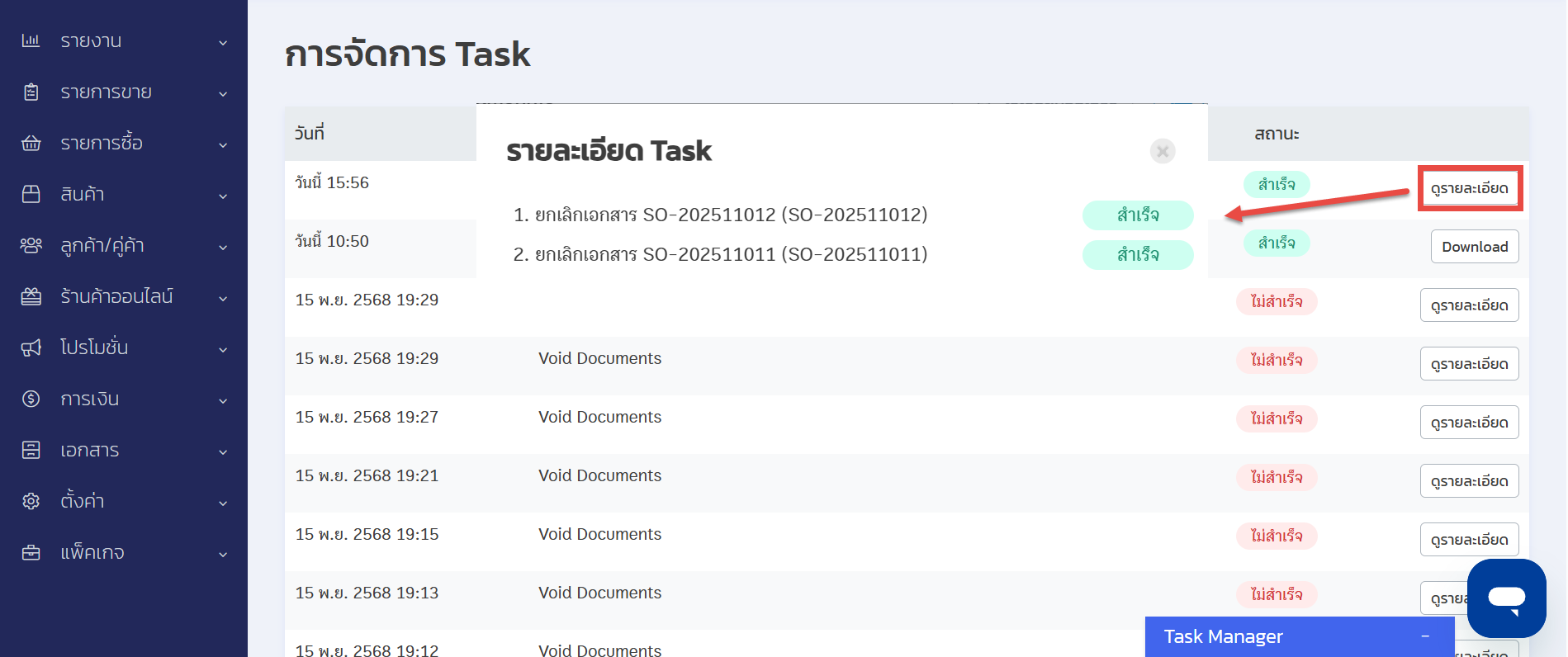
2) กรณียกเลิกเอกสารไม่สำเร็จ ระบบจะแสดงข้อมูลว่า “ไม่สำเร็จ” ตามตัวอย่าง
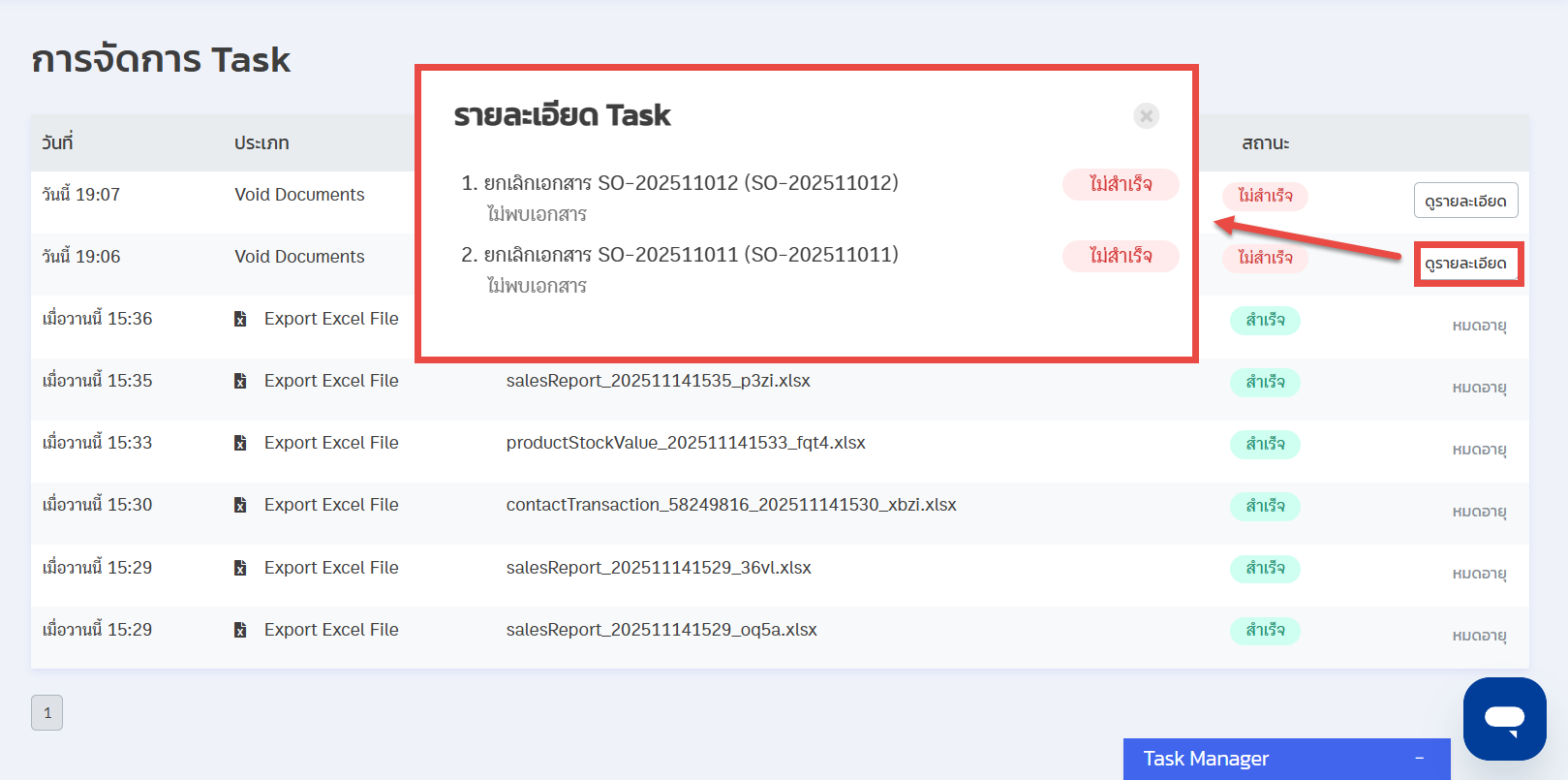
2. กิจกรรมรายการ
หากร้านค้าต้องการตรวจสอบ Log ยกเลิกเอกสารของแต่ละรายการ สามารถตรวจสอบข้อมูลได้ที่ปุ่ม “ดูกิจกรรมของรายการ”
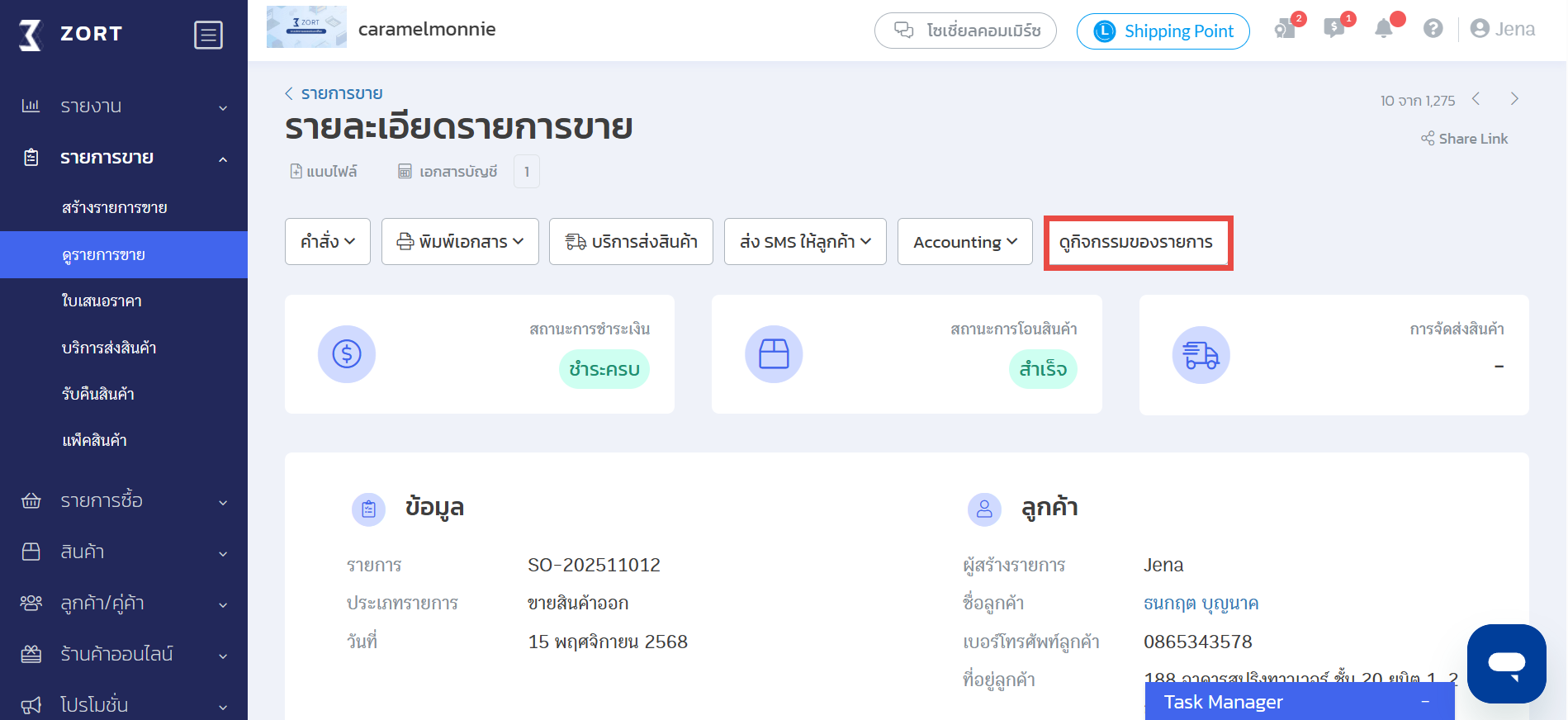
จากนั้นเลือกแท็บ “รายการที่ส่งข้อมูล (ย้อนหลัง 90 วัน)” ระบบจะแสดง Log ขึ้นมาให้ตามตัวอย่าง
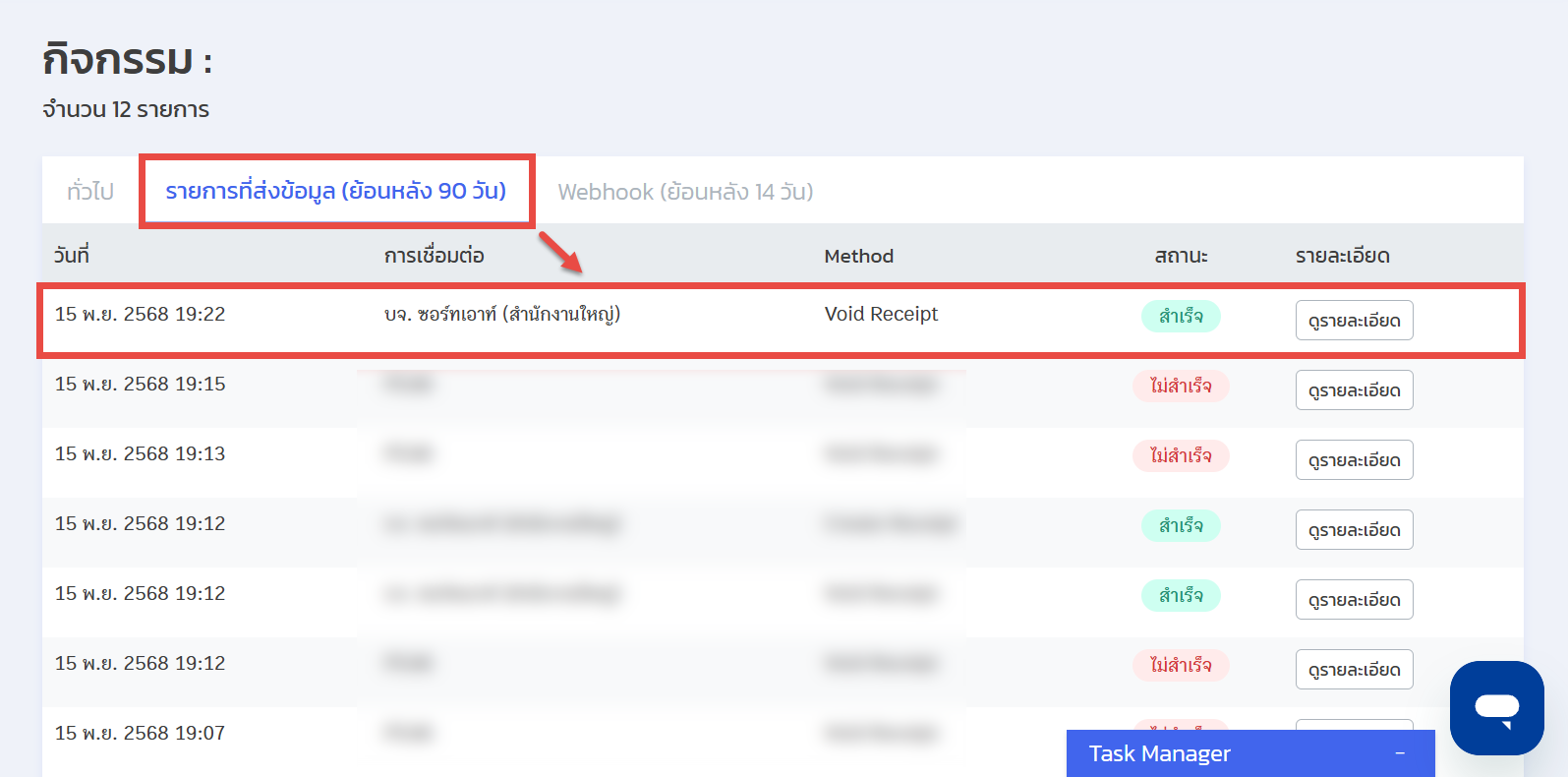
เมื่อทำตามขั้นตอนทั้งหมดนี้เรียบร้อยแล้ว ผู้ใช้งานก็สามารถยกเลิกเอกสารใบเสร็จรับเงินหลายรายการในระบบ PEAK ได้ในครั้งเดียวอย่างรวดเร็วโดยไม่ต้องมานั่งกดยกเลิกทีละใบให้เสียเวลาอีกต่อไป
สนใจใช้ระบบจัดการร้านค้าครบวงจร
สอบถามข้อมูลเพิ่มเติมได้ที่
Line: @zort
โทร 02-026-6423






